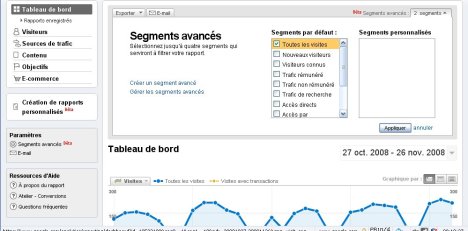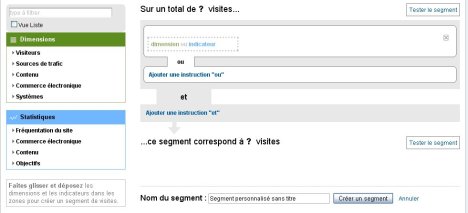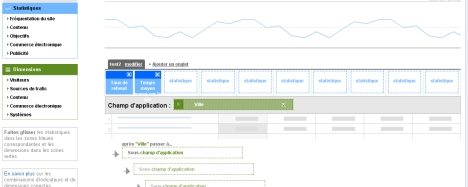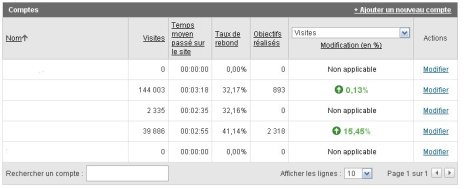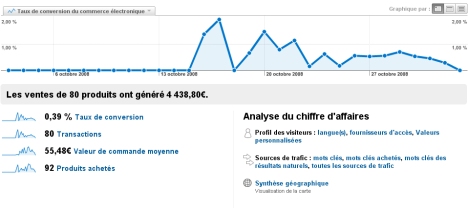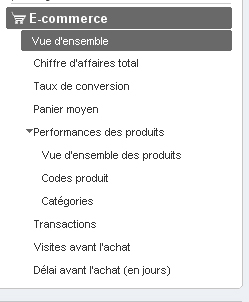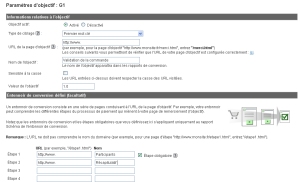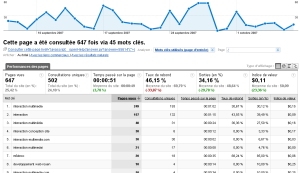Taux de rebond google analytics
…..L’idée de cet article m’est venue en lisant un très bon article :
http://www.my.epokhe.com/2008/12/24/taux-rebond-clic-engagment/
Il part d’un principe intéressant : le taux de rebond est un indicateur brut qu’il faut analyser.
En effet, un taux de rebond élevé (par exemple au-dessus de 40%) peut avoir plusieurs explications.
- Tout d’abord on place votre adresse sur des supports pas approprié (par exemple des annuaires mauvais, via une mauvais description).
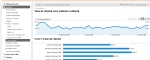
taux de rebond google analytics
Pour vérifier cela aller dans sources de trafic et sites référents et là faut regarder les principaux sites référents.
Il se peut aussi que la manière dont on vous décrit ne soit pas appropriée. Vérifier donc le texte qui pointe vers votre site et les éléments qui l’entoure.
- Le référencement n’est pas approprié, c’est à dire que le titre de vos page ou leur description n’est pas en rapport avec la page sur laquelle arrive l’internaute. Il faut donc associé les éléments de référencement (titre, description, etc.) précisément au contenu de la page. Bien évidamment de ce fait il faut mettre des éléments de référencement différents sur chaque page
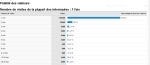
fidélité des visiteurs google analytics
- La fidélité : il faut mettre au rergard le taux de rebond et le pourcentage de nouvelle visite et la notion de fidélité (onglet visiteur > fidélité).
Si il y a peu de nouvelles visites, des visiteurs fidèle et un taux de rebond élevé, c’est pas grave vous avez conquis déjà leur intérêt. A l’inverse si beaucoup de nouvelles visites, peu de fidélité et gros taux de rebond… il faut intervenir (cibler le référencement, améliorer les liens qui pointent vers vous, et surtout améliorer le contenu des pages de destination)
Filed under: Contenu, Source de trafic, visiteurs | Tagged: fidélité des visiteurs, référencement, taux de rebond | 9 Comments »